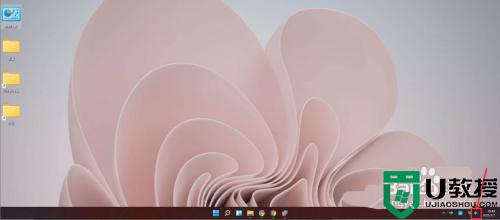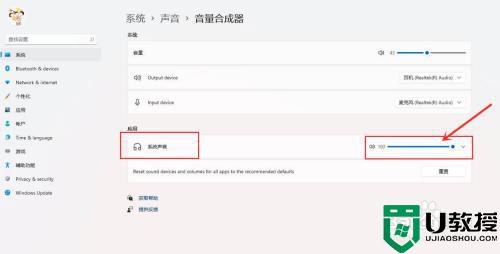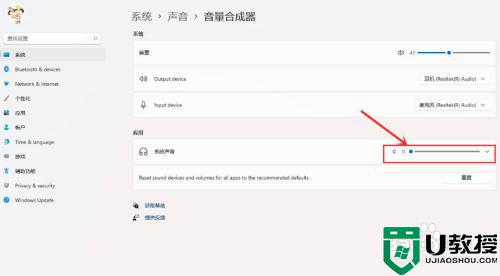我们在观看视频或者听音乐的时候,需要调节适合的音量。不少用户才升级win11系统,想要将系统的音量直接关掉,要怎么操作呢?下面小编就给大家分享一个轻松关闭win11音量的方法。
推荐:win11专业版系统
1.在桌面中右键点击任务栏右下角的音量图标选项。
2、打开音量合成器按钮。
3、这个时候我们可以看到,在系统声音中当前的音量设置是100拉满的。
4、通过鼠标拖动滚轴,将系统声音调整为0,即可关闭系统声音实现对电脑的静音设置。
以上就是win11关闭音量的操作方法,不喜欢电脑有声音播放的,一起参考上文步骤操作设置即可。


 时间 2022-12-08 16:24:35
时间 2022-12-08 16:24:35 作者 admin
作者 admin 来源
来源